本篇文章给大家介绍一下win10环境下wampserver升级php版本(php7.2.32)的方法。有一定的参考价值,有需要的朋友可以参考一下,希望对大家有所帮助。
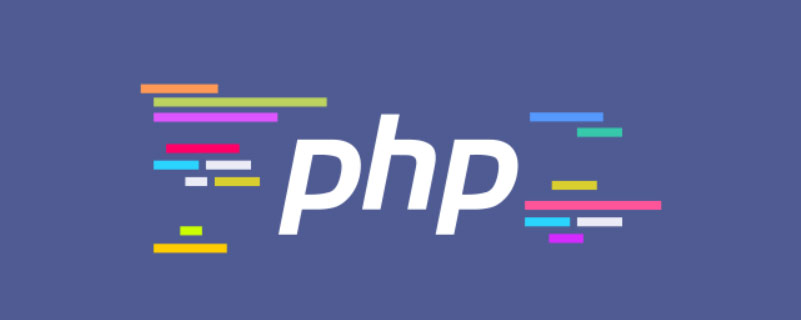
【推荐学习:《PHP视频教程》】
win10 wampserver升级php版本步骤
1.官网下载php7.2
下载地址:
https://windows.php.net/download#php-7.0
下载之前查看自己系统情况:
在自己已配置的项目目录下,使用phpinfo()查看配置信息,如下图所示: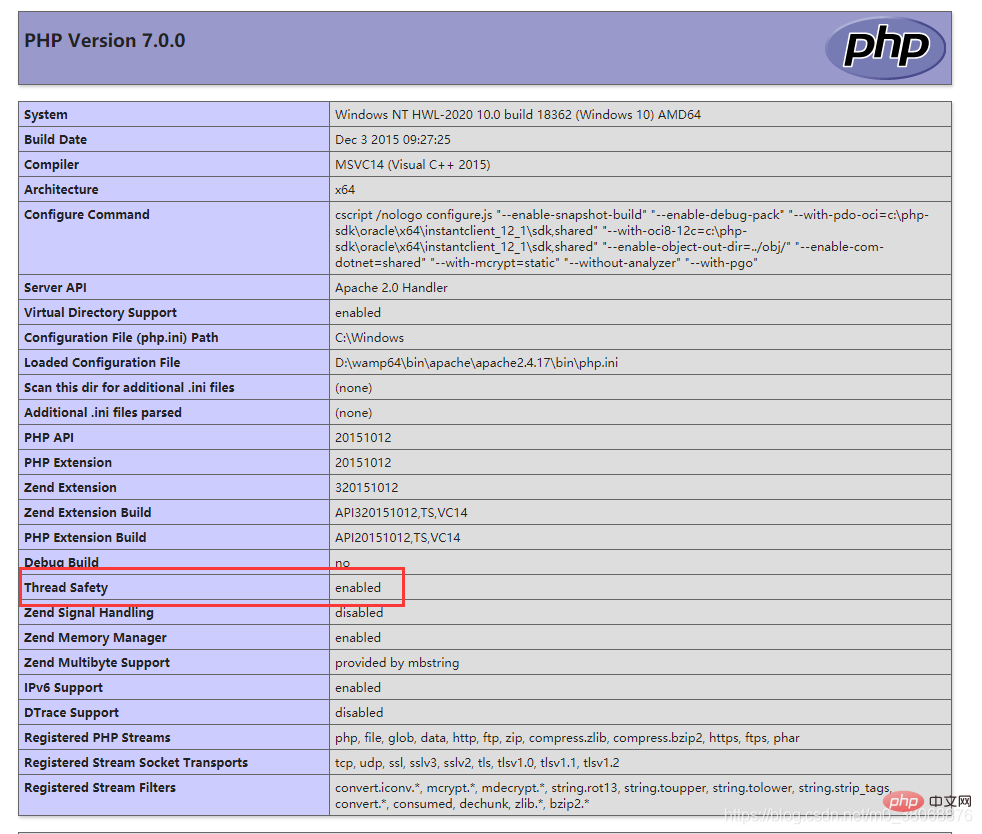
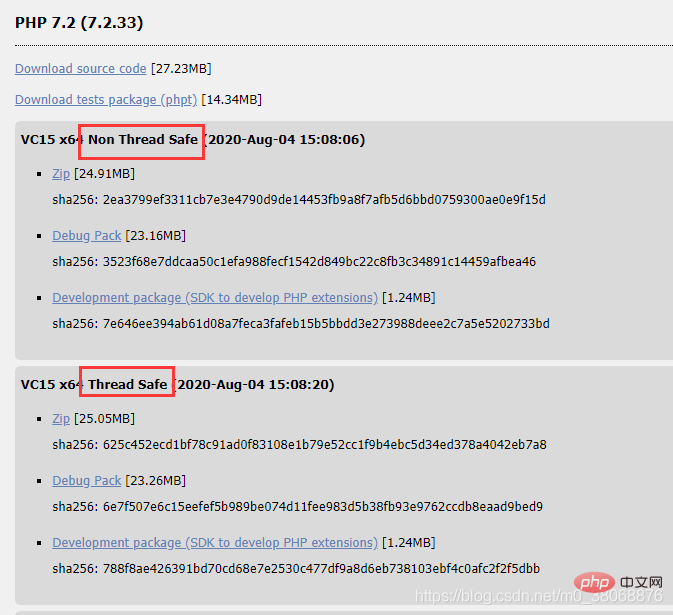
Thread Safety = enabled是线程安全
Thread Safety = disabled是线程不安全
Thread Safety=enabled的,选择Thread Safe的版本;Thread Safety Safety=disabled的。选择Non Thread Safe版本,如下图所示:
系统64位的选择x64;系统32位的选择x86
2.下载visual c++
版本选择visual c++ 2017 / 2015
有的可能电脑已经有了,就不用下载安装了。
下载地址:
https://support.microsoft.com/zh-cn/help/2977003/the-latest-supported-visual-c-downloads
3.解压php7.2
找到wampserver的目录后(D:\wamp64\bin\php),新建php文件夹(建议带版本,如我的是php7.2.32),如下图所示:
把下载好的php7.2的内容移动至该文件下,如下图所示:
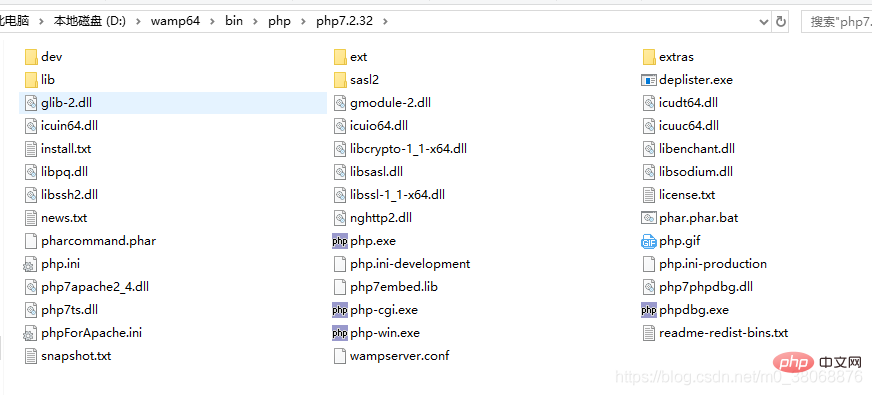
4.设置php.ini文件
(1) 将原php7.0.0目录下的php.ini文件复制、粘贴至php7.2.32目录下
(2) 在php.ini文件中,找到track_errors 修改为Off,大概在第527行。如下图所示: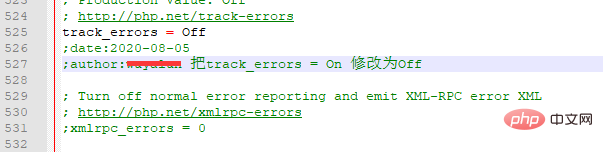
(3)打开php7.2.32目录下的php.ini文件,修改extension_dir,
大概在736行。找到extension_dir修改为:
extension_dir =“D:/wamp64/bin/php/php7.2.32/ext/”,如下图所示: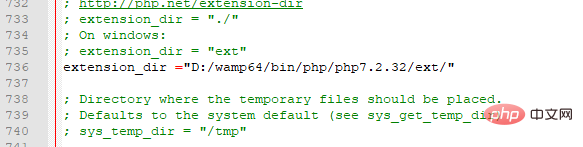
(4)修改完成后,保存php.ini,并复制一份并命名为phpForApache.ini,如下图
5.设置wampserver.conf文件
将php7.0.0目录下的wampserver.conf拷贝到php7.2.32目录下,如下图所示: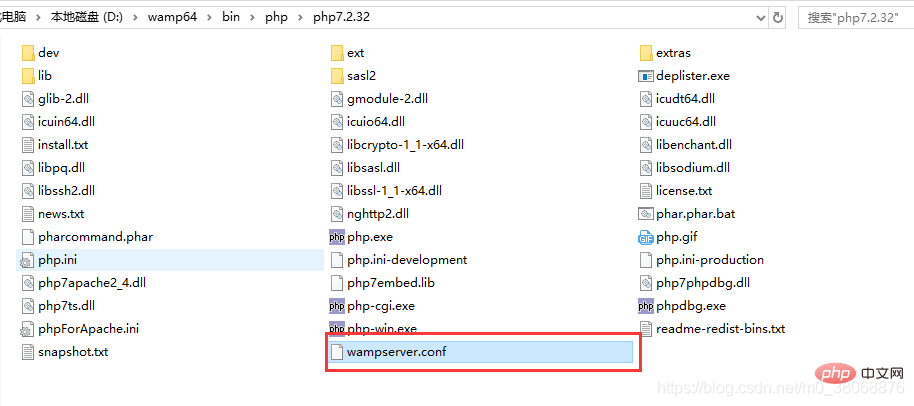
6.重启wampserver
重启wampserver后,查看PHP-Version就有了php7.2.32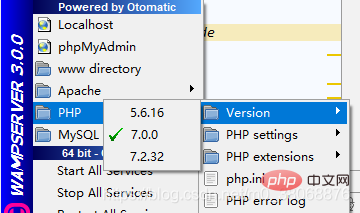
更多编程相关知识,请访问:编程视频!!
以上是浅谈wampserver升级php版本的方法(win10环境)的详细内容。更多信息请关注PHP中文网其他相关文章!
 PHP的当前状态:查看网络开发趋势Apr 13, 2025 am 12:20 AM
PHP的当前状态:查看网络开发趋势Apr 13, 2025 am 12:20 AMPHP在现代Web开发中仍然重要,尤其在内容管理和电子商务平台。1)PHP拥有丰富的生态系统和强大框架支持,如Laravel和Symfony。2)性能优化可通过OPcache和Nginx实现。3)PHP8.0引入JIT编译器,提升性能。4)云原生应用通过Docker和Kubernetes部署,提高灵活性和可扩展性。
 PHP与其他语言:比较Apr 13, 2025 am 12:19 AM
PHP与其他语言:比较Apr 13, 2025 am 12:19 AMPHP适合web开发,特别是在快速开发和处理动态内容方面表现出色,但不擅长数据科学和企业级应用。与Python相比,PHP在web开发中更具优势,但在数据科学领域不如Python;与Java相比,PHP在企业级应用中表现较差,但在web开发中更灵活;与JavaScript相比,PHP在后端开发中更简洁,但在前端开发中不如JavaScript。
 PHP与Python:核心功能Apr 13, 2025 am 12:16 AM
PHP与Python:核心功能Apr 13, 2025 am 12:16 AMPHP和Python各有优势,适合不同场景。1.PHP适用于web开发,提供内置web服务器和丰富函数库。2.Python适合数据科学和机器学习,语法简洁且有强大标准库。选择时应根据项目需求决定。
 PHP:网络开发的关键语言Apr 13, 2025 am 12:08 AM
PHP:网络开发的关键语言Apr 13, 2025 am 12:08 AMPHP是一种广泛应用于服务器端的脚本语言,特别适合web开发。1.PHP可以嵌入HTML,处理HTTP请求和响应,支持多种数据库。2.PHP用于生成动态网页内容,处理表单数据,访问数据库等,具有强大的社区支持和开源资源。3.PHP是解释型语言,执行过程包括词法分析、语法分析、编译和执行。4.PHP可以与MySQL结合用于用户注册系统等高级应用。5.调试PHP时,可使用error_reporting()和var_dump()等函数。6.优化PHP代码可通过缓存机制、优化数据库查询和使用内置函数。7
 PHP:许多网站的基础Apr 13, 2025 am 12:07 AM
PHP:许多网站的基础Apr 13, 2025 am 12:07 AMPHP成为许多网站首选技术栈的原因包括其易用性、强大社区支持和广泛应用。1)易于学习和使用,适合初学者。2)拥有庞大的开发者社区,资源丰富。3)广泛应用于WordPress、Drupal等平台。4)与Web服务器紧密集成,简化开发部署。
 超越炒作:评估当今PHP的角色Apr 12, 2025 am 12:17 AM
超越炒作:评估当今PHP的角色Apr 12, 2025 am 12:17 AMPHP在现代编程中仍然是一个强大且广泛使用的工具,尤其在web开发领域。1)PHP易用且与数据库集成无缝,是许多开发者的首选。2)它支持动态内容生成和面向对象编程,适合快速创建和维护网站。3)PHP的性能可以通过缓存和优化数据库查询来提升,其广泛的社区和丰富生态系统使其在当今技术栈中仍具重要地位。
 PHP中的弱参考是什么?什么时候有用?Apr 12, 2025 am 12:13 AM
PHP中的弱参考是什么?什么时候有用?Apr 12, 2025 am 12:13 AM在PHP中,弱引用是通过WeakReference类实现的,不会阻止垃圾回收器回收对象。弱引用适用于缓存系统和事件监听器等场景,需注意其不能保证对象存活,且垃圾回收可能延迟。
 解释PHP中的__ Invoke Magic方法。Apr 12, 2025 am 12:07 AM
解释PHP中的__ Invoke Magic方法。Apr 12, 2025 am 12:07 AM\_\_invoke方法允许对象像函数一样被调用。1.定义\_\_invoke方法使对象可被调用。2.使用$obj(...)语法时,PHP会执行\_\_invoke方法。3.适用于日志记录和计算器等场景,提高代码灵活性和可读性。


热AI工具

Undresser.AI Undress
人工智能驱动的应用程序,用于创建逼真的裸体照片

AI Clothes Remover
用于从照片中去除衣服的在线人工智能工具。

Undress AI Tool
免费脱衣服图片

Clothoff.io
AI脱衣机

AI Hentai Generator
免费生成ai无尽的。

热门文章

热工具

WebStorm Mac版
好用的JavaScript开发工具

禅工作室 13.0.1
功能强大的PHP集成开发环境

DVWA
Damn Vulnerable Web App (DVWA) 是一个PHP/MySQL的Web应用程序,非常容易受到攻击。它的主要目标是成为安全专业人员在合法环境中测试自己的技能和工具的辅助工具,帮助Web开发人员更好地理解保护Web应用程序的过程,并帮助教师/学生在课堂环境中教授/学习Web应用程序安全。DVWA的目标是通过简单直接的界面练习一些最常见的Web漏洞,难度各不相同。请注意,该软件中

Atom编辑器mac版下载
最流行的的开源编辑器

Dreamweaver CS6
视觉化网页开发工具






